解决python配置环境变量后cmd窗口无法打开并弹出Microsoft store界面
Posted 魔幻小生
tags:
篇首语:本文由小常识网(cha138.com)小编为大家整理,主要介绍了解决python配置环境变量后cmd窗口无法打开并弹出Microsoft store界面相关的知识,希望对你有一定的参考价值。
前言
在一台新的机器上安装 python 并正确配置环境变量后,本来打算测试一下是否安装成功,结果在 cmd 窗口输入 python 执行后,没有出现版本信息,并会弹出 Microsoft store 界面。

反复检查了一下,环境变量确实已经正确配置了,但还是无法执行。后经查找资料解决了该问题,在此做下记录。
解决方案
回到配置 python 环境变量的位置:(右击)此电脑——属性——高级系统设置——环境变量——双击 Path 变量
需要将 python 环境变量上移至 WindowsApps 的上面。

移动后如图所示。

此时再次在 cmd 窗口执行 python,已经可以正常输出版本信息。
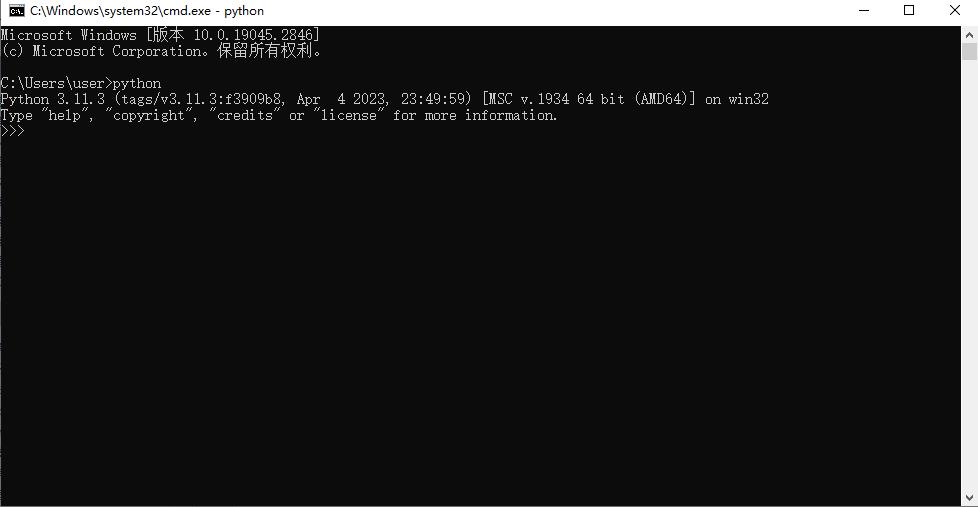
python安装后无法用cmd命令pip 装包
出现问题:

原因:没有添加环境变量。
解决方法:将python安装目录下的Script目录添加进环境变量,其中有pip.exe,在cmd中输入pip install命令时要运行pip.exe。
win10下添加环境变量的方法:
1.此电脑---->属性

2.高级系统设置----->环境变量 ----->path----->新建或是双击改变。


以上是关于解决python配置环境变量后cmd窗口无法打开并弹出Microsoft store界面的主要内容,如果未能解决你的问题,请参考以下文章